안녕하세요 럭키입니다
업무시 자주 사용하는 메일, 특정한 시간에 단체발송 또는 예약발송할 일이 종종 생기기 마련입니다.
그래서 준비했습니다.
네이버 메일 발송예약 및 수정 취소 꿀팁

- 네이버 메일 예약발송하기

- 네이버 홈화면 > 메일 > 메일쓰기
- 발송을 위한 받는사람, 제목, 보낼 메일 내용을 적습니다.

- 네이버 홈화면 > 메일 > 메일쓰기
- 발송을 위한 받는사람, 제목, 보낼 메일 내용을 적습니다.

- 메일쓰기 하단 "발송예약" 클릭 후 "예약시간 직접입력" 또는 "D-Day로 예약" 에서 발송일시를 설정합니다.
- 발송일자는 발송예약하는 당일부터 5년 이내의 날짜로 설정 가능하며, 최대 30통까지 예약가능합니다.
( 30통은 받는이 기준이 아닌(30명) 각기 다른 메일내용을 기준으로 합니다.)
- 대용량 파일을 첨부할 경우 다운로드 기한이 발송예약 당일(메일작성일)부터 30일간이며,
예약발송일이 30일 이후라면 수신인은 첨부파일을 다운로드할 수 없으니 주의해야합니다.
(대용량 첨부파일은 100회까지 다운로드 가능)
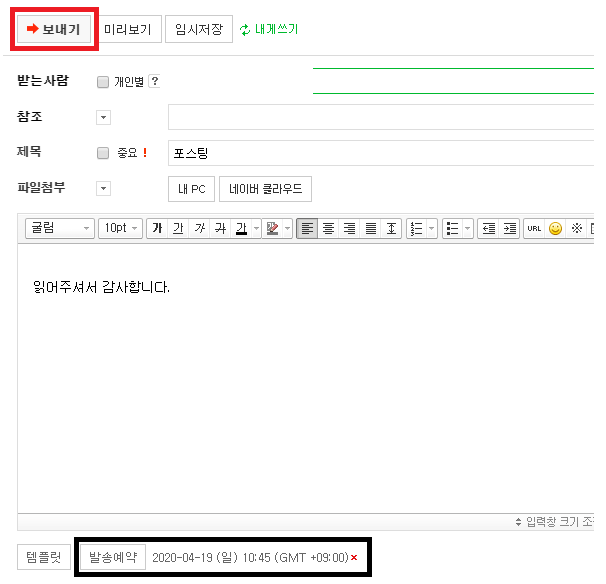
- 발송일시(날짜, 시간) 지정 후 상단의 "보내기" 를 클릭합니다

- 지정한 날짜, 시간으로 발송예약이 완료된 것을 확인할 수 있습니다.
- 네이버메일 발송 수정/취소하기

- 수신인 지정, 메일 내용 수정 등으로 발송예약해두었던 메일을 취소해야될 경우
보낸메일함 옆의 "수신확인" 을 클릭합니다.

- 수신확인에서는 내가 보냈던 메일과 발송예약된 메일을 현황을 확인할 수 있습니다.
- 예약발송된 메일의 상태를 확인하고, 취소를 원하면 "취소"를
수정을 원할 경우 "수정"을 클릭합니다.

- 수정 클릭시 위와 같은 안내문구가 팝업됩니다.
- 확인을 클릭하면 다시 메일쓰기 화면으로 돌아갑니다.
(기존 작성했던 메일내용 그대로)
'ETC' 카테고리의 다른 글
| 블로그 네이버에 노출시키기_네이버 웹마스터도구 등록 (3) | 2020.04.06 |
|---|